Vad gör du om du vill visa din favoritwebbsida? Bara ta en skärmdump av webbsidan eller konvertera denna HTML till andra format?
Som du vet kan du bara fånga det avsnitt på webbsidan som för närvarande visas för dig medan du inte kan fånga den andra delen. Om du vill spara hela sidan rekommenderas det att konvertera HTML till andra format, till exempel JPG.
För dem som inte vet hur man konverterar HTML till JPG tydligt, kan du helt enkelt läsa och följa den här artikeln för att få dessa användbara metoder för att konvertera HTML till JPG.
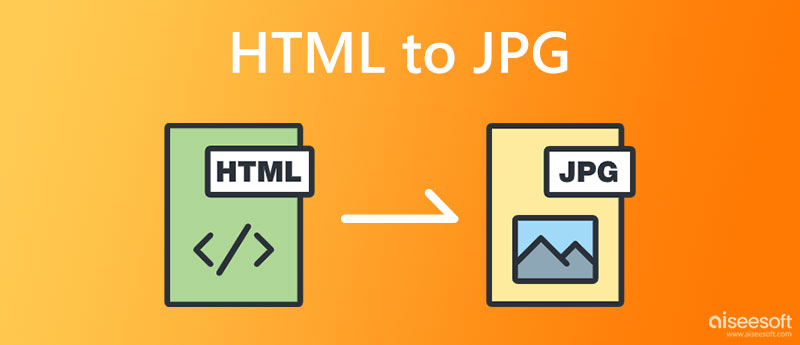
HTML, även kallad Hypertext Markup Language, är ett vanligt markeringsspråk som används för att skapa webbsidor. Generellt sett tas HTML-dokument emot av webbläsare från en webbserver eller lokal lagring och gör dokumenten till multimediawebbsidor. Men om du vill visa HTML-fil på andra enheter, som mobiltelefon, iPad, är det mycket bekvämare att konvertera HTML-fil till andra format och sedan dela den här filen.
Du kan helt enkelt konvertera HTML till JPG med en webbläsare och ett bildredigeringsprogram. Läs bara nästa detaljerade steg och börja konvertera HTML till JPG själv.
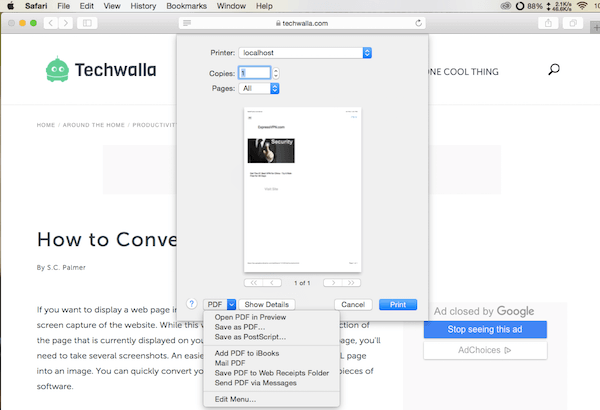
Du kan också använda Universal Document Converter för att konvertera HTML till JPG. Det är en professionell programvara som du helt enkelt kan göra den här konverteringen. Följ bara följande steg.
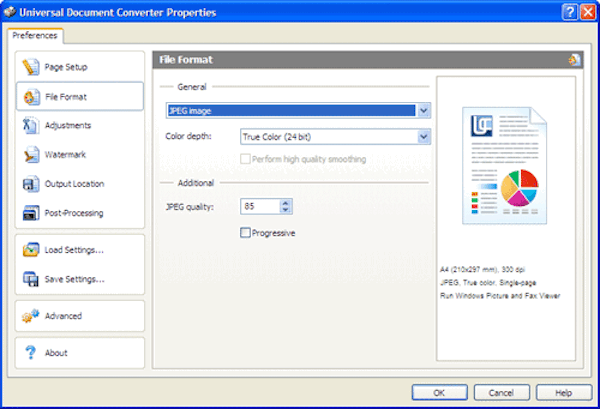
Om du inte vill ladda ner några program och vill konvertera HTML till JPG direkt kan du använda online HTML till JPG-omvandlare. Convertio är en av en sådan online-omvandlare som du enkelt kan använda. Men det finns några annonser i den här konverteraren, kanske kan du registrera dig för att ta bort dessa annonser.
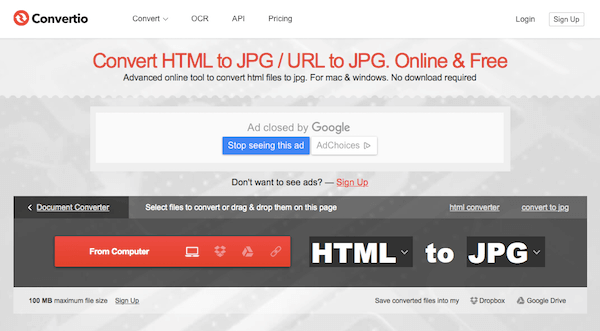
CloudConvert ger dig också funktionen att konvertera HTML till JPG. Och det låter dig lägga till din HTML-fil från olika platser.
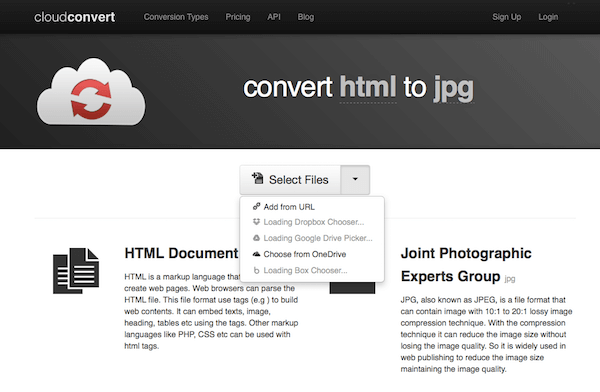
Det rekommenderas också att du använder CoolUtils.com för att konvertera HTML till JPG online. Endast med några få klick kan du få din önskade JPG-fil. Följ nästa steg för att konvertera HTML till JPG med CoolUtils.com nu.
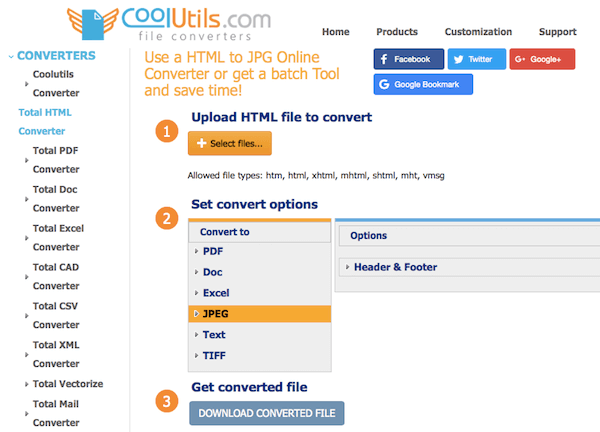
Om du har andra bilder som du vill konvertera dem till JPG kan du använda Aiseesoft gratis bildkonverterare online. Denna bildomvandlare stöder många allmänt använda bildformat, inklusive JPG, JPEG, GIF, PNG, SVG, BMP, ICO, TIFF, etc. Dessutom är användningen av detta verktyg lätt att få på grund av dess enkla gränssnitt. Dessutom har det här verktyget inga annonser, vilket ger dig en ren bildkonverteringsmiljö.
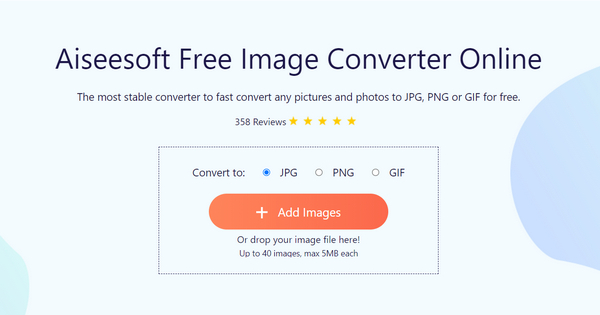
1. Hur konverterar jag en URL till en JPG?
Att konvertera en URL till en JPG har samma innebörd som att konvertera HTML till JPG, så du kan använda metoderna ovan för att ändra en URL till en JPG.
2. Hur sparar jag en bild från HTML?
Öppna HTML-koden som har bilden du vill spara och högerklicka sedan på bilden och välj Spara bild som för att spara bilden från HTML till din enhet.
3. Är JPG eller PNG bättre för HTML?
Om du vill att din webbsida ska laddas snabbare kan du välja att använda JPG. Om du vill att bilderna på din webbsida ska visas tydligare kan du välja att använda PNG.
Slutsats
I den här artikeln har vi introducerat 5 bästa metoderna för konvertera HTML till JPG till dig. Alla sätt är enkla att följa och kan hjälpa dig att konvertera HTML till JPG framgångsrikt om du följer dessa guider steg för steg. Hoppas du kan få något användbart från den här artikeln.
Konvertera till JPG / JPEG
1. Hur konverterar BMP till JPG
2. NEF till JPG - 3 enkla sätt att konvertera Nikon-bilder till JPG
3. 3 enkla sätt att konvertera EPS till JPG i högupplöst
4. 5 effektiva online-sätt att konvertera SVG till JPG
5. 7 bästa metoderna för att konvertera XCF till JPG
6. 5 användbara metoder för att konvertera HTML till JPG
7. CR2 till JPG - Topp 10 Canon CR2-omvandlare för dig
8. 4 bästa metoderna för att konvertera PSD till JPG
9. Hur man konverterar WEBP till JPG enkelt
10. Ultimate Tutorial to Lossless Konvertera RAW till JPEG på dator och mobiltelefon
11. Steg-för-steg-guide för att konvertera bilder till JPEG på dator och mobil
12. [Löst] Konvertera Word till JPEG på Windows / Mac utan kvalitetsförlust

Video Converter Ultimate är en utmärkt videokonverterare, redigerare och förstärkare för att konvertera, förbättra och redigera videor och musik i 1000 format och mer.
100 % säker. Inga annonser.
100 % säker. Inga annonser.